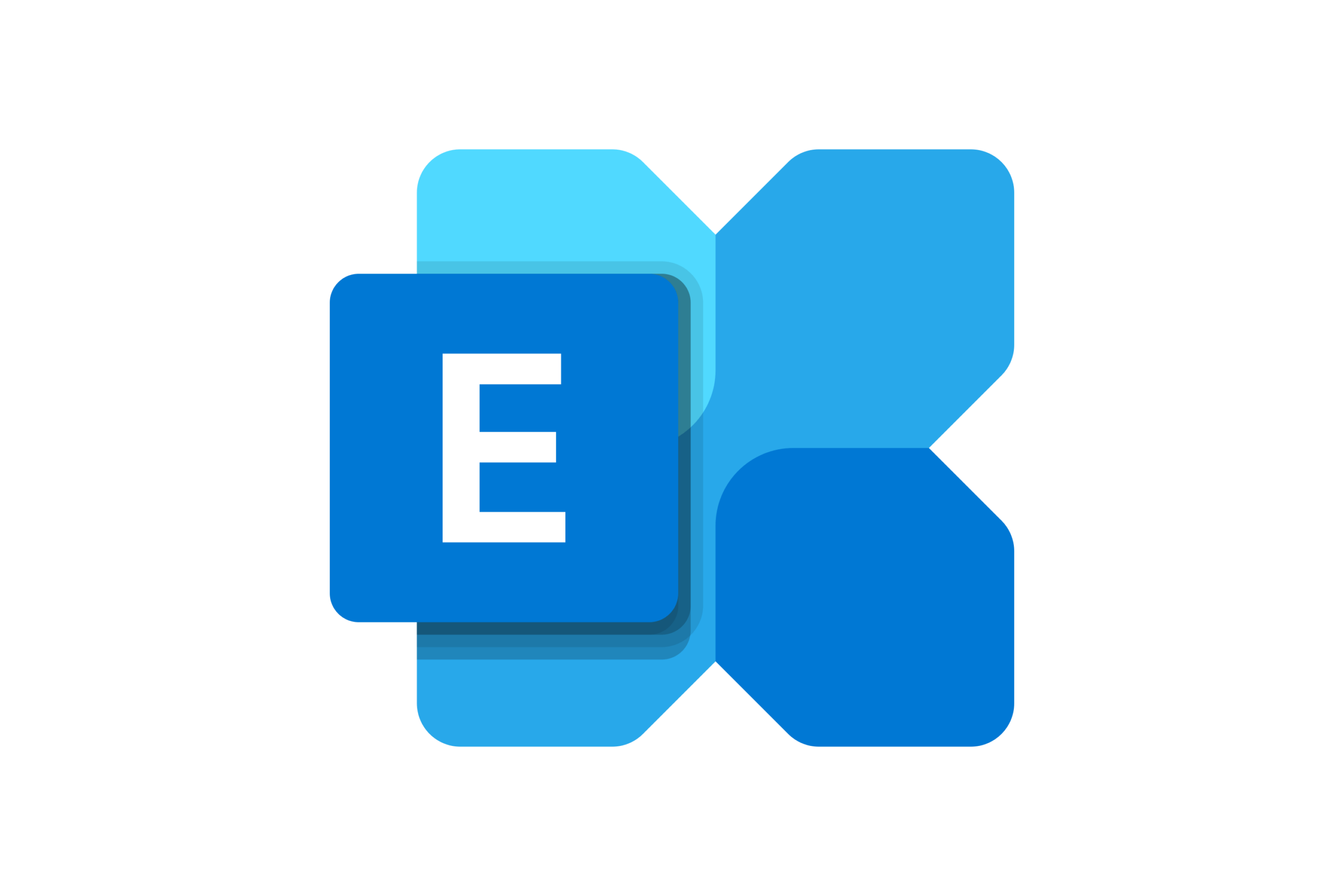 Exchange Server 2019 versiyonu için mailbox export işlemini Exchange Administrative Center yönetim paneli üzerinden gerçekleştirebiliyoruz.
Exchange Server 2019 versiyonu için mailbox export işlemini Exchange Administrative Center yönetim paneli üzerinden gerçekleştirebiliyoruz.
Eski versiyonlarda sadece powershell üzerinden bu işlemi gerçekleştirebiliyorduk. Şimdi arayüz sayesinde daha kolay bir şekilde export işlemini tamamlamak mümkün hale geldi. Bu yazımda Exchange Administrative Center üzerinden export işleminin nasıl yapılacağından bahsedeceğim.
Exchange server 2019 mailbox export işlemini gerçekleştirmeden önce dosya konumu ve yetkilendirme ayarları yapmamız gerekecektir. Aksi halde bu işlemi yapamaya yetkimizin olmadığı yönünde hatalar alırız.
- Öncelikle Exchange Administrative Center üzerinden permissions bölümüne gelelim.
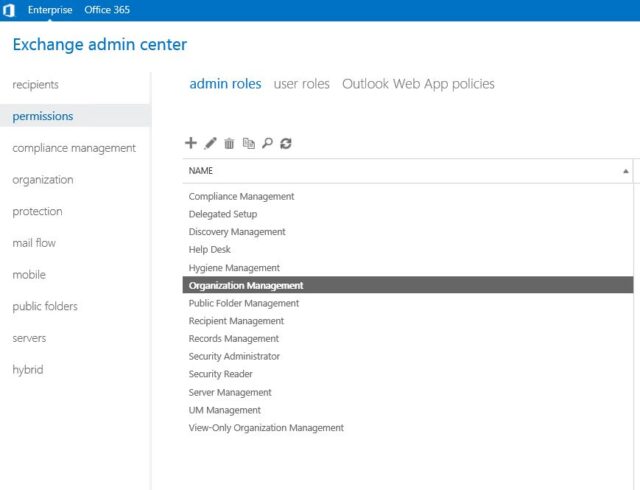
Bu ekranda Organization Management seçili iken edit deyip devam edelim.
- Açılan Role Group ekranında Members olarak Administrator seçili iken eğer rollerde Mailbox Import Export yetkisi yok ise + tuşuna basarak aşağıda bulunan resimdeki gibi bu yetkiyi verelim.
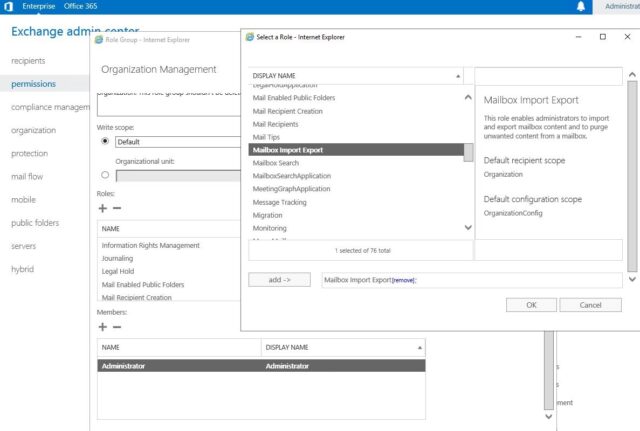
- Sıradaki işlem mailbox dosyasını export edeceğimiz bir alan belirlemek olacak. Bunun için uygun alanı belirledikten sonra klasörün paylaşım yetkilerini düzenlememiz gerekiyor. Klasörün Advanced Sharing özelliklerine gelip Permissions bölümünden Authenticated Users ve Exchange Trusted Subsystem yetkilerine change yetkisi vermemiz gerekiyor.
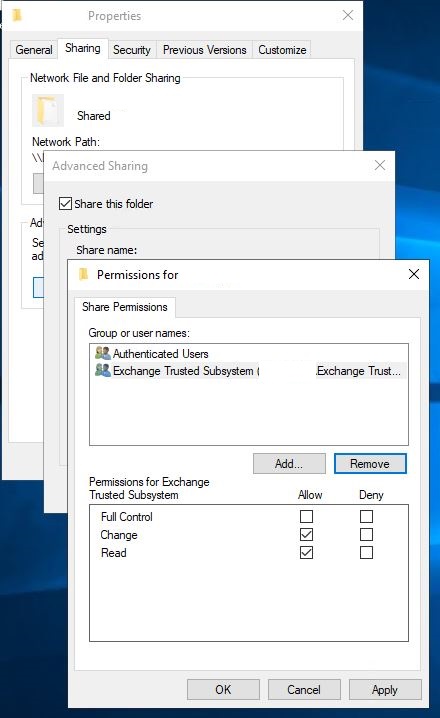
- Bu iki yetkiden birini vermediğimiz takdirde aşağıdaki gibi erişim yetkisi iznimiz olmadığı yönünde hata mesajı alırız.
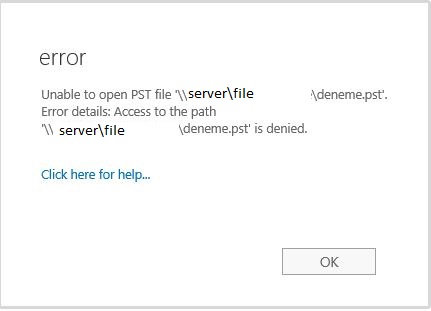
- Yetkiler tamamlandıktan sonra Exchange Administrative Center üzerinden recepients bölümündeki mailboxes kısmına gelelim. İlgili mailbox dosyasını seçerek “…” seçeneği ile Export to PST file seçeneği ile devam edelim.
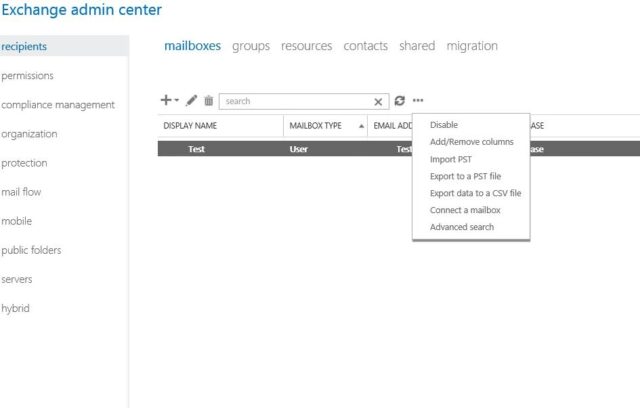
- Açılan ekranda posta kutusunu veya arşiv posta kutusunu seçerek işleme devam edebilirsiniz.
 Son olarak hazırlamış olduğumuz dosya konumu belirterek export işlemini başlatabiliriz.
Son olarak hazırlamış olduğumuz dosya konumu belirterek export işlemini başlatabiliriz.
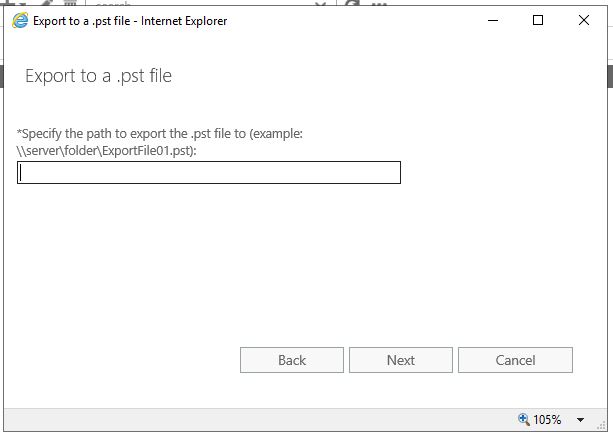
Bu kısımda dosya yoluna ilave olarak mailbox için ekrandaki örnekte belirttiği gibi bir isim vermemiz gerekmektedir. İşlemler tamamlandığında dilerseniz mail ile bilgilendirme alabilirsiniz.
Exchange posta kutuları üzerinden e-mail silmek için yazımı okuyun.
Detaylı bilgi için Microsoft un sitesine bakabilirsiniz.
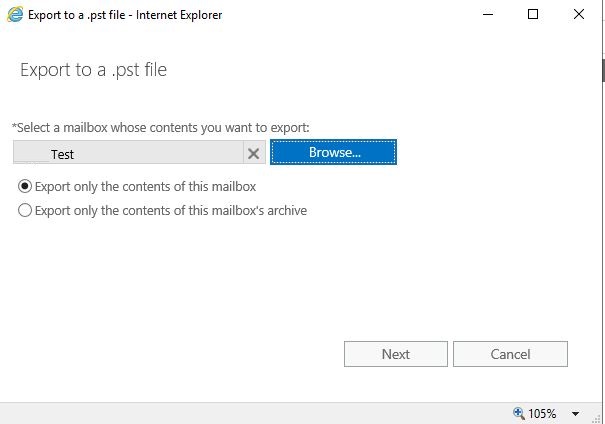 Son olarak hazırlamış olduğumuz dosya konumu belirterek export işlemini başlatabiliriz.
Son olarak hazırlamış olduğumuz dosya konumu belirterek export işlemini başlatabiliriz.